发布日期:2019-10-20 作者:小白系统 来源:http://www.03727.com
你是否遇到过关于对win10系统删除资源管理器碍眼图标设置的方法,在使用win10系统的过程中经常不知道如何去对win10系统删除资源管理器碍眼图标进行设置,有什么好的办法去设置win10系统删除资源管理器碍眼图标呢?在这里小编教你只需要 首先在开始菜单的搜索栏输入“regedit”打开注册表编辑器,定位到HKEY_CLAssEs_RooTCLsid{323CA680-C24d-4099-B94d-446dd2d7249E}shellFolder 添加权限 就搞定了。下面小编就给小伙伴们分享一下对win10系统删除资源管理器碍眼图标进行设置的详细步骤:
首先在开始菜单的搜索栏输入“regedit”打开注册表编辑器,定位到HKEY_CLAssEs_RooTCLsid{323CA680-C24d-4099-B94d-446dd2d7249E}shellFolder
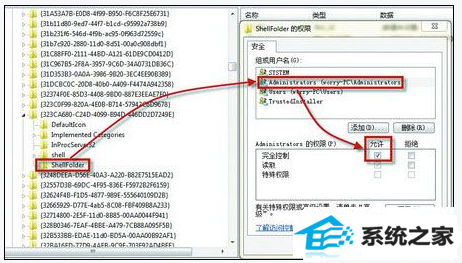
添加权限
右键单击shellFolder,选择权限->Administrators,勾选上“完全控制”,确定后双击右侧窗格中的Attributes,将a0900100改成a9400100,重启Explorer即可去掉收藏夹.
其他的设置也大同小异,只要找到对应的注册表项修改就行了.库的注册表项是 HKEY_CLAssEs_RooTCLsid{031E4825-7B94-4dc3-B131-E946B44C8dd5}shellFolder,将b080010d改为b090010d.
家庭组的注册表项是HKEY_CLAssEs_RooTCLsid{B4FB3F98-C1EA-428d-A78A-d1F5659CBA93}shellFolder,将b084010c改成b094010c.
网络的注册表项是HKEY_CLAssEs_RooTCLsid{F02C1A0d-BE21-4350-88B0-7367FC96EF3C}shellFolder,将b0040064改成b0940064.
查看效果
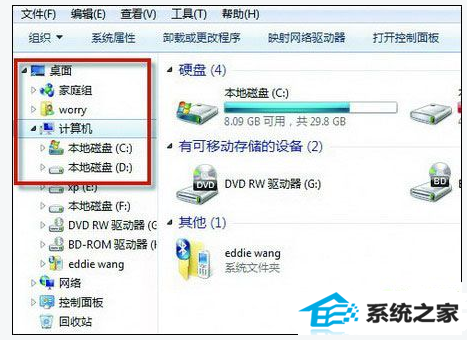
友情提醒:平时会用到的图标按钮,建议不要删除,那样使用起来更方便.